Als u problemen ondervindt bij het laden van pdf-bestanden in Chrome, bent u niet de enige. Veel gebruikers hebben dit probleem gemeld. Gelukkig is er een oplossing.
Het eerste dat u hoeft te doen, is controleren of u de nieuwste versie van Chrome gebruikt. Open het Chrome-menu en klik op Over Google Chrome. Als er een update beschikbaar is, klikt u op Update Google Chrome.
Als u nog steeds problemen ondervindt, probeer dan uw computer opnieuw op te starten. Soms heeft Chrome gewoon een nieuwe start nodig.
Als je de fout nog steeds ziet, is er nog iets dat je kunt proberen. Open het Chrome-menu en ga naar Instellingen. Scroll naar beneden en klik op Geavanceerd. Klik in het gedeelte 'Resetten en opschonen' op Instellingen resetten. Klik op Instellingen resetten en klik vervolgens op Resetten.
hoe boxbe te verwijderen
Nadat u Chrome opnieuw heeft ingesteld, moet u mogelijk opnieuw inloggen op uw Google-account. Als u nog steeds problemen ondervindt, neemt u contact op met het ondersteuningsteam van uw computer of met de persoon die uw netwerk beheert.
Voor sommige pc-gebruikers kunt u krijgen Kan het PDF-document niet laden foutmelding wanneer u probeert de ingebouwde PDF-viewer te gebruiken om een PDF-document te openen in Google Chrome op een Windows 11- of Windows 10-computer. Als u met een soortgelijk probleem wordt geconfronteerd, dan is dit bericht iets voor u! In dit bericht geven we suggesties die u kunnen helpen het probleem op te lossen.

Dit probleem kan zich ook voordoen in andere browsers met een ingebouwde PDF-lezer/viewer. U zult dit probleem waarschijnlijk ondervinden in Chrome vanwege de volgende redenen.
- Google Chrome is niet bijgewerkt.
- De ingebouwde PDF-viewer biedt geen ondersteuning voor het bekijken van beveiligde PDF-bestanden.
- Onjuiste instellingen of een probleem met de browser zelf.
In een specifiek geval waarin u mogelijk een foutmelding ontvangt, geeft dit gewoon aan dat de webbrowser die u gebruikt, Google Chrome, probeert een beveiligd PDF-bestand te openen in zijn eigen PDF-viewer. In dit geval moet u het beveiligde PDF-bestand openen met Adobe Acrobat Reader of een andere desktop PDF-toepassing op uw pc.
Om problemen met het online bekijken van PDF's op te lossen, kunt u proberen de weergave-instellingen van uw browser opnieuw in te stellen om het weergaveprobleem op te lossen. Klik in Reader of Acrobat met de rechtermuisknop op het documentvenster en selecteer Instellingen voor paginaweergave . Selecteer in de lijst in het linkerdeelvenster internetten en vink vervolgens uit Pdf weergeven in browser optie en klik vervolgens op PRIMA om wijzigingen op te slaan.
Kan PDF-document niet laden in Chrome
Als u de ingebouwde PDF-viewer probeert te gebruiken om een PDF-document te openen in Google Chrome op een pc met Windows 11/10, Kan het PDF-document niet laden foutmelding, dan kunt u onze voorgestelde oplossingen/oplossingen hieronder in willekeurige volgorde toepassen om het probleem eenvoudig op uw systeem op te lossen.
mensen app windows 10
- Zorg ervoor dat Chrome up-to-date is met de nieuwste build/versie.
- Stel Chrome in op Downloaden in plaats van PDF openen
- Wis de cache van de Chrome-browser
- Schakel problematische extensies uit/verwijder ze
- Gebruik een extensie voor PDF-viewer van derden
- Chrome-browser resetten/opnieuw installeren
- Gebruik een andere browser om de pdf te bekijken
Laten we deze vermelde suggesties eens in detail bekijken.
1] Zorg ervoor dat Chrome up-to-date is met de nieuwste build/versie.
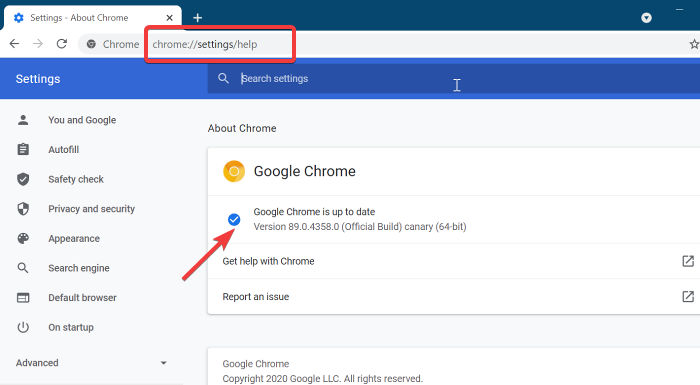
Zoals gemeld door sommige getroffen pc-gebruikers, kan het foutbericht 'Kan PDF-document niet laden' te wijten zijn aan een verouderde browser. Af en toe kan er van tijd tot tijd een storing of fout optreden die van invloed is op bepaalde functies van de software. In dergelijke gevallen, of om problemen te voorkomen, is het het beste om uw browser regelmatig handmatig te controleren en bij te werken door de onderstaande stappen te volgen - soms wordt Chrome niet bijgewerkt zonder tussenkomst van de gebruiker.
- Chrome openen.
- Klik op de ellips (drie puntjes).
- Ga naar Help > Over Google Chrome .
- Er wordt een nieuw tabblad geopend met de huidige versie die op uw pc is geïnstalleerd. Daarnaast controleert Chrome op updates. Als er een update beschikbaar is, wordt u gevraagd deze te installeren.
- Start uw browser opnieuw nadat de update is voltooid.
Als het probleem zich blijft voordoen, kunt u doorgaan naar de volgende oplossing.
2] Stel Chrome in om te downloaden in plaats van PDF te openen
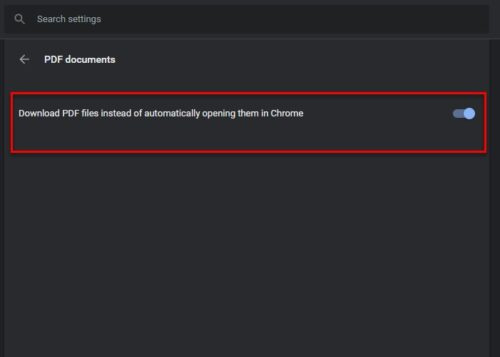
Er kan een fout in de weergave optreden als gevolg van uw inhoudsinstellingen in de Chrome-browser. Chrome is standaard ingesteld om pdf-bestanden intern te openen, maar u kunt dit gedrag wijzigen door simpelweg de pdf-viewer van Chrome uit te schakelen en te kiezen om pdf-bestanden te openen in een speciale pdf-viewer, maar u moet Chrome configureren om in plaats daarvan het pdf-bestand te downloaden van het openen van het bestand. Na het downloaden van het document kunt u het normaal openen met Adobe Acrobat Reader of een andere alternatieve gratis gespecialiseerde PDF-lezer voor Windows 11/10.
Ga als volgt te werk om Chrome in te stellen om te downloaden in plaats van pdf-documenten te openen op uw apparaat:
- Chrome openen.
- Klik op het pictogram met de drie stippen in de rechterbovenhoek van de browser.
- Ga naar Instellingen .
- Onder Privacy en beveiliging sectie, scrol omlaag naar Geavanceerd .
- Klik Site-instellingen of Inhoudsinstellingen wat er ook wordt getoond.
- Scroll naar beneden en klik Aanvullende inhoudsinstellingen.
- Klik PDF-documenten uit het uitgebreide menu.
- Zorg er nu voor dat Download pdf's in plaats van ze automatisch te openen in Chrome selectieknop ingeschakeld.
Tenzij u een andere locatie kiest, wordt het PDF-document opgeslagen op de volgende standaardlocatie:
hulpprogramma voor het verwijderen van metagegevens|_+_|
Open dus de standaard desktop PDF-lezersoftware die u op uw computer hebt geïnstalleerd, navigeer vervolgens naar de bovenstaande locatie en dubbelklik vervolgens op het bestand om het te openen. U zult dit moeten doen, want zelfs als Adobe Acrobat Reader of een andere PDF-lezer al op uw computer is geïnstalleerd, krijgt u een foutmelding als een ander programma zoals Chrome in dit geval probeert het bestand te openen.
Lezen : Forceer Microsoft Edge om pdf's te downloaden in plaats van ze te openen
3] Cache van de Chrome-browser wissen
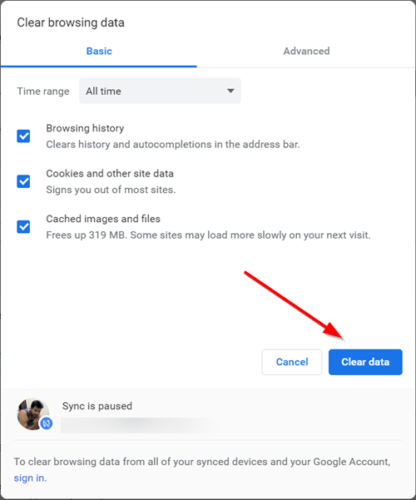
De Chrome-browser slaat, net als andere browsers, allerlei soorten bestanden (zoals cookies en supercookies) op de pc op om bepaalde websites sneller weer te geven, maar soms kunnen de cachebestanden beschadigd raken en dit kan mogelijk leiden tot verschillende fouten en waarschijnlijk tot de fout waar je momenteel mee te maken hebt. Dus om de mogelijkheid uit te sluiten dat een beschadigde browsercache hier de boosdoener is, kunt u uw Chrome-browsercache wissen en kijken of dat uw probleem oplost. Ga anders verder met de volgende suggestie.
Lezen : Verschil tussen cache en cookies
4] Schakel/verwijder problematische extensies uit
Als Chrome geen pdf-documenten laadt wanneer u deze bestanden probeert te bekijken, kan dit ook komen doordat sommige extensies uw browser storen. In dit geval kunt u voor het oplossen van problemen eenvoudig alle extensies uitschakelen en vervolgens herstart chroom . Als het probleem zich niet opnieuw voordoet, heeft het probleem zeker te maken met een van uw extensies. Nu kunt u de extensies een voor een inschakelen en kijken of u pdf's kunt openen met de ingebouwde pdf-viewer van Chrome. Zodra u de problematische extensies hebt geïdentificeerd, kunt u de add-on uit de browser verwijderen of gewoon uitgeschakeld laten.
5] Gebruik een extensie voor PDF-viewer van derden
Sommige getroffen pc-gebruikers hebben gemeld dat ze het probleem hebben kunnen oplossen door een extensie met de naam PDF Viewer in Google Chrome te downloaden en in te schakelen. U kunt deze tijdelijke oplossing dus proberen door het volgende te doen:
- Ga naar chrome.google.comr en druk op Toevoegen aan Chrome om de extensie in uw webbrowser te installeren.
- Bevestig het toevoegen van deze extensie.
- Ga naar het menu met drie stippen en selecteer Meer Tools > Extensies om ervoor te zorgen dat deze extensie is ingeschakeld.
- Start Google Chrome opnieuw.
Nu kunt u het PDF-bestand openen en kijken of het document zonder fouten wordt geladen. Ga anders verder met de volgende oplossing.
windows 8.1 desktop achtergrond
6] Chrome-browser resetten / opnieuw installeren
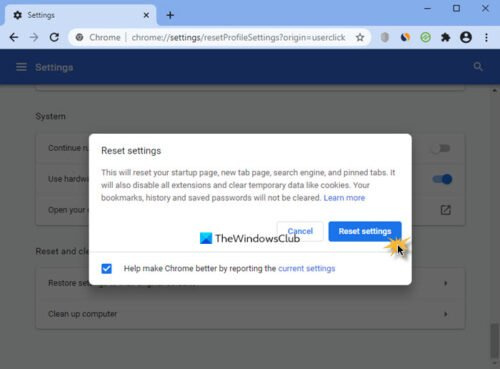
Soms kan het gebeuren dat uw huidige installatie van Chrome beschadigd is of dat sommige instellingen of instellingen die u in de browser hebt toegepast, voorkomen dat sommige functies van de browser correct werken, wat resulteert in het gemarkeerde probleem en vele andere problemen. In dit geval zou de meest praktische oplossing zijn om eerst de Chrome-browser terug te zetten naar de standaardinstellingen. Als dat het probleem niet oplost, kunt u Chrome volledig opnieuw installeren. Als u Chrome wilt verwijderen, raden we u aan Uninstaller-software te gebruiken die alle Chrome-gerelateerde bestanden en registervermeldingen verwijdert, zodat achtergebleven bestanden toekomstige installaties niet hinderen. Download en installeer daarna de nieuwste versie van de browser op uw Windows 11/10-pc.
7] Gebruik een andere browser om de pdf te bekijken
Soms kan het probleem alleen verband houden met de Chrome-browser. Stel dat u uw PDF-documenten liever in een webbrowser opent. In dit geval kunt u gebruiken PDF-editor Firefox of start en gebruik de Microsoft Edge PDF Viewer, aangezien de browser is ingebouwd in het Windows 11/10-besturingssysteem, is het niet nodig om een browser te installeren.
Ik hoop dat je dit bericht nuttig vindt!
Verwant bericht : Edge kan PDF niet openen, iets verhindert dat deze PDF wordt geopend.















